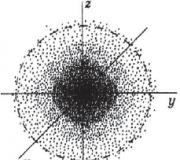Serverul media Android consumă bateria. Rezolvarea problemei epuizării rapide a bateriei pe Android datorită procesului MediaServer
Telefonul nu vede contacte? Am colectat 4 moduri de a remedia afișarea contactelor.
Dacă telefonul dvs. nu vă afișează contactele, urmați acești pași:
Dacă această metodă nu a ajutat sau nu aveți acești pași, apoi treceți la pasul următor.
Ce să faci dacă telefonul nu vede contactele de pe cartela SIM?
Sugestia mea ar fi urmatoarea:
1. Verificați mai întâi folosind aceeași cartelă SIM pe alt telefon.
2. Dacă rezultatul este același, atunci cel mai probabil este o problemă sim. Trebuie să contactați vânzătorul de sim.
3. Dacă totul este în regulă cu celălalt telefon, atunci trebuie să verificați setările cartelei SIM și setările telefonului și să le utilizați pe telefonul dorit.
Dacă nu există niciun rezultat cu sugestia de mai sus, vă sugerez să faceți o copie de rezervă a persoanelor de contact. Se recomandă să creați un nou cont Gmail și să faceți o copie de rezervă.
1. După efectuarea de noi setări.
2. Mai întâi de toate, deschideți aplicația Contacte.
3. Faceți clic pe cele 3 puncte.
4. În continuare „Import și export”.
5. Încercați toate opțiunile de import și export.


Spate 1 din 3 Următorul
În setările Contacte, faceți clic pe „Încercați import/exportați”. După ce faceți clic, selectați opțiunea de a importa de pe cartela SIM. Acesta va întreba din ce Sim ar trebui să fie importat, îl va selecta pe cel pe care îl doriți și va fi adăugat la contactele dvs.
De ce contactele nu sunt vizibile pe telefon, metoda 3
De asemenea, am întâlnit persoane de contact lipsă de pe telefon și am făcut următoarele:
1. M-am dus și mi-am șters contul google și întreaga mea listă de contacte.
2. L-am adăugat din nou.
3. Mi-am sincronizat contul (ai făcut asta când ți-ai configurat telefonul pentru prima dată).

Voila si problema s-a rezolvat! Când introduceți un contact nou, acesta va fi salvat în lista mea de contacte!
Această persoană de contact pe care ați salvat-o - există un număr de telefon pentru aceasta? Dacă nu, setările telefonului dvs. pot fi setate să afișeze numai contactele cu numere de telefon. Pentru a remedia acest lucru:
1) Deschideți contacte.
2) Faceți clic pe „Avansat”.
3) Faceți clic pe „Setări”.
4) În secțiunea „Setări telefon”, trebuie activată opțiunea de a activa/dezactiva „Contacte cu numere”. Dezactivați-l pentru a afișa contactele cu și fără numere de telefon.
5) Faceți clic pe butonul Înapoi și căutați din nou un contact nou.
Despre salvare copii de rezervă Este mai bine să aveți grijă de contacte în avans. Pe lângă sincronizarea standard cu serviciile Google, puteți instala un utilitar terță parte pe smartphone-ul dvs. Android pentru a salva o copie de rezervă. Dar dacă numerele de telefon au fost deja șterse, există mai multe modalități de a le recupera.
Recuperarea contactelor din stocarea în cloud
Toate contactele unui smartphone Android sunt salvate în „ Contacte Google" Acest lucru vă permite să lucrați cu ei pe computer: editați, ștergeți, adăugați în grupuri și cercuri de pe Google+. Pentru a returna informațiile șterse din agenda telefonului dvs., conectați-vă la site.
În secțiunea care se deschide, bifați unul dintre elementele responsabile pentru perioada de recuperare a datelor:
- 10 min. spate;
- acum 1 oră;
- Ieri;
- 1 saptamana spate;
- Selectați cercuri sau utilizatori.
Când selectați primele opțiuni, informațiile șterse vor fi restaurate în perioada specificată. Ultima opțiune vă permite să specificați perioada pentru crearea copiei de rezervă la care intenționați să o anulați manual. După selectarea acestei valori, vor apărea noi câmpuri de text: zile, ore și minute. Timpul specificat nu trebuie să depășească 30 de zile.
Faceți clic pe „Restaurare” pentru a returna numerele șterse pentru perioada selectată.

Modificările vor fi aplicate imediat și veți putea vizualiza intrările returnate la Android în tabelul „Toate contactele”. În cazul din captura de ecran, a fost selectată o perioadă de 30 de zile când telefonul nu avea încă numere. Prin urmare, lista lor a devenit goală. Puteți reveni la versiunea anterioară a contactelor de pe smartphone folosind linkul „Anulare” din fereastra pop-up din stânga jos a ecranului.

Fiţi atenți! Dacă sincronizarea contactelor cu stocarea în cloud Google este dezactivată pe Android, această metodă nu le va putea restabili.
Aplicații de recuperare a contactului
Informațiile șterse nu sunt șterse imediat din memoria smartphone-ului. În schimb, contactele sunt marcate ca șterse și nu mai apar în agenda. Intrările noi pot fi salvate în locul lor. Dacă l-ați șters recent, când datele vechi nu au fost încă suprascrise, puteți restaura numerele șterse folosind utilități speciale pentru smartphone-ul dvs.
Deschideți Magazinul Play și introduceți expresia „contacte șterse” sau o altă interogare similară în bara de căutare. Programele găsite vor fi afișate mai jos. Una dintre cele mai multe utilități simple pentru recuperare - o aplicație de la dezvoltatorul Vjay Rajput.

Accesați pagina programului. Aici puteți citi manualul de utilizare, puteți vedea capturi de ecran și recenzii de la alți utilizatori. Faceți clic pe butonul „Instalare” pentru a trece la pasul următor.

Android va cere permisiunile care trebuie acordate utilitarului:
- Contacte;
- Fotografii, multimedia, fișiere;
- ID-ul dispozitivului și datele apelurilor.
Se recomandă să nu modificați valorile implicite pentru a evita dificultățile de pornire. Dar dacă nu doriți să acordați anumite permisiuni, le puteți elimina din lista derulantă. Pentru a continua cu instalarea, faceți clic pe butonul „Accept”.

După aceea, selectați „Deschidere” pentru a lansa aplicația pentru recuperarea contactelor șterse de pe smartphone-ul Android. Informațiile de scanare vor începe imediat după lansare. Utilizatorului i se va prezenta un ecran inițial cu numele și sigla programului. În acest moment, se va căuta înregistrările șterse din memoria telefonului. Procesul poate dura câteva minute.

Când analiza memoriei smartphone-ului este finalizată, în interfață vor apărea două file: „Toate” și „Șterse”. Prima afișează toate intrările din agenda găsite pe telefonul Android. Al doilea conține doar numere de la distanță. Accesați secțiunea „Șterse” și găsiți contactele șterse pe care trebuie să le restaurați. Restaurarea se efectuează câte o înregistrare.

Sfat! Dacă folosirea acestui program nu aduce rezultatul dorit, încercați alte aplicații din Play Store.
Căutarea numerelor șterse prin Viber
Această metodă se aplică numai dacă ați folosit mesagerul mobil Viber înainte de a șterge datele din agenda dumneavoastră. Identifică utilizatorii după numărul de telefon, astfel încât toate contactele ai căror proprietari folosesc acest program sunt adăugate în listă. Pentru a recupera înregistrările șterse, instalați aplicația. Conectați-vă și accesați fila „Contacte”, unde numerele vor fi disponibile.

Ștergerea contactelor este o situație echivalentă cu catastrofală. Nu contează din ce motiv s-a întâmplat acest lucru - accidental sau intenționat, principalul lucru care contează într-un astfel de moment este dacă informațiile pot fi recuperate și cât de repede. Vom descrie mai multe moduri de a recupera numerele din lista de contacte din telefon.
Pe un dispozitiv cu o platformă Android este mai simplu returnează totul contacte șterse dacă utilizați în mod activ un cont Google. Apoi trebuie doar să accesați Gmail (prin computer) și pe pagina care se deschide, faceți clic pe pictograma de e-mail propriu-zisă, care este situată în stânga sus. În fila care se derulează, găsiți și faceți clic pe butonul virtual „Avansat” (de deasupra listei de contacte) și apoi pe „Restaurare”.

În fereastra care se deschide, vi se va cere să selectați timpul care vi se potrivește cel mai bine pentru backup: de la 10 minute la o săptămână. Facem o alegere și continuăm acțiunea făcând clic pe „Restaurare”. Aici este mai bine să vă amintiți timpul selectat pentru recuperare în cazul în care decideți să anulați întregul proces de recuperare.
Sistemul vă va anunța cu privire la finalizarea cu succes a procesului de recuperare a contactului cu o notificare specială care va apărea în partea de sus a ecranului. Aici puteți începe și procesul invers, adică anulați restaurarea făcând clic pe linkul corespunzător. Pentru Android, puteți folosi și utilități speciale pentru recuperarea datelor. De exemplu, Super Backup Pro, care poate restaura nu numai contactele șterse, ci și aplicațiile, SMS-urile, istoricul apelurilor și intrările din calendar. Pentru a returna numerele de telefon pierdute folosind acest program, descărcați-l, lansați-l și în fereastra principală selectați secțiunea „Copie de rezervă Contacte”, apoi „Copia de rezervă”. Ca răspuns la acțiunile dvs., se va deschide o fereastră cu numele copiei de rezervă și locația de stocare a acesteia. Faceți clic pe „ok”. iar programele nu mai trebuie să vă faceți griji. Dacă ați șters din greșeală numărul important al cuiva din agenda dvs. telefonică sau ați șters o adresă din lista dvs. Gmail, îl puteți recupera cu ușurință... cu o singură condiție.
Povestea mea de astăzi va fi despre cum să restabiliți contactele pe Android și ce trebuie făcut în avans pentru a nu pierde această oportunitate.
Recuperarea agendei tale Gmail
Nu am nicio îndoială că dvs., la fel ca orice proprietar al unui telefon sau tabletă Android, aveți un cont Google legat la @gmail.com. Serviciul de e-mail Google rezervă automat agendele de adrese ale utilizatorilor pentru până la 30 de zile. În consecință, informațiile de contact care au fost introduse în carte în această perioadă pot fi restaurate fără probleme.
Pentru a restabili adresele de e-mail, deschideți pagina de pornire Google în browser și conectați-vă la contul care este conectat la telefonul dvs.: faceți clic pe „ Intrare» în partea dreaptă a panoului de sus al site-ului și introduceți adresa de e-mail gmail.com împreună cu parola în câmpurile corespunzătoare. Apoi, deschideți secțiunea de aplicații (butonul de lângă conectarea la contul dvs.) și selectați „ Mail».

În fereastra aplicației de e-mail, faceți clic pe butonul „ Gmail" și selectați " Contacte».

În meniul care se deschide în continuare, faceți clic pe „ Restabiliți contactele».

In lista " Restaurați începând cu» Specificați ora la care a fost salvată agenda: cu 10 minute în urmă, cu 1 oră în urmă, ieri, săptămâna trecută sau într-o zi și o oră aleatoare. Faceți clic pe butonul de confirmare.

Totul este gata.
Restaurăm agenda telefonică și alte informații de contact
Atenţie! Astfel încât să aveți posibilitatea de a restaura numerele șterse accidental din agenda telefonică și lista de contacteGoogle+ (dacă îl utilizați), trebuie să activați în prealabil funcția de sincronizare a contului de pe telefon. După aceea nici măcar nu o să-ți fie fricăgreuresetați, deoarece tot ce aveți nevoie va fi salvat într-o copie de rezervă pe serverGoogle.
Pentru a vă sincroniza contul de pe dispozitivul Android cu serverele Google, deschideți „ Opțiuni", mergeți la secțiunea " Conturiși sincronizare", selectați contul dvs. @gmail.com și mutați glisorul „pornit/dezactivat” în poziția „ Inclus».

Pentru a sincroniza datele selectate, de exemplu, numai contactele din agenda dvs. telefonică și Google+, atingeți „ cont_@gmail.com" și marcați ceea ce aveți nevoie în secțiune.

Pentru a restabili numerele de telefon și orice altceva (după sincronizare, desigur), parcurgeți pagina principală a site-ului aplicația Google « Contacte" În meniu " Toate contactele» faceți clic pe « Mai mult" Și " Restabili».

Apoi, ca și în cazul agendei Gmail, indicați ora la care a fost creată copia de rezervă și faceți clic pe confirmare.

Copierea agendei telefonice de pe cartela SIM
Dacă evenimentul care a determinat necesitatea recuperării a avut loc înainte de a activa sincronizarea, puteți transfera datele pierdute pe telefonul dvs. de pe cartelele SIM ale altor persoane. Pentru a face acest lucru:
- Introduceți cardul în dispozitiv și lansați aplicația Android " Contacte».

- Când se deschide, atingeți butonul meniului principal (sub formă de trei pătrate în panoul de sus din dreapta) și selectați comanda " Import/Export».

- Marcați sursa - cartela SIM pe care sunt stocate numerele necesare.

- Apoi, marcați noua locație de salvare - memoria telefonului sau a tabletei (în exemplul meu - Tabletă).

- Bifați casetele de lângă numerele care vă interesează și faceți clic pe „ Copie„(încercuit cu un cadru alb în captură de ecran). După aceea, acestea vor apărea în agenda telefonică a dispozitivului dvs.

Un alt mod sigur de a-ți „aminti” numărul de persoane cu care ai sunat recent este să iei de la operator comunicare celulară o imprimare a detaliilor apelului dvs.
Utilitare terțe de recuperare a contactelor
Există multe programe concepute pentru a recupera fișierele șterse și alte informații de pe dispozitivele mobile. Cu ajutorul lor, este posibil să recuperați destul de des intrările pierdute din agenda telefonică, dar, din păcate, nu întotdeauna.
Mai jos este o listă cu cele mai eficiente dintre ele.
Tablete și smartphone-uri în sala de operație sistem Android devenind mai populară în fiecare an. Și mulți astăzi le folosesc deja activ, salvând o mulțime de date personale și sperând că vor fi stocate în siguranță pe aceste dispozitive pentru o lungă perioadă de timp. Dar uneori tehnologia eșuează. Ce să faci dacă ai o bază de date mare de contacte și dintr-o dată au dispărut toate sau o parte din ele? Acest articol oferă câteva recomandări despre cum să restabiliți și să vă asigurați împotriva pierderii acestora în viitor.
Metoda 1: Backup-uri regulate
Cel mai simplu mod de a vă proteja de pierderea tuturor contactelor este să faceți copii de rezervă regulate pe medii externe. Dacă pe smartphone-ul dvs. este instalat un card de memorie, pentru a face acest lucru, trebuie doar să accesați agenda telefonică, să selectați elementul „Import/export”, apoi să specificați memoria dispozitivului ca sursă de copiere și cardul de memorie ca destinație. . După aceasta, va fi creat un fișier pe el care va conține toate cărțile.
Pentru a fi în siguranță, cel mai bine este să stocați acest fișier în mai multe locuri, inclusiv computerul dvs. de acasă și un stocare în cloud. Actualizându-l în mod regulat, veți avea întotdeauna la îndemână cea mai recentă versiune a bazei de date de contacte. Dacă este necesar, va fi suficient să efectuați aceleași acțiuni ca la copiere, selectați doar cardul de memorie ca sursă și memoria telefonului ca destinație. Toate contactele tale vor fi la locul lor.
Acum știți cum să restaurați pe Android dintr-o bază de date de rezervă. Dar dacă nu exista o astfel de rezervă?
Metoda 2. Sincronizare prin contul Google
Chiar dacă nu folosești serviciu Google Joacă pentru a instala aplicații, ar fi bine să-ți creezi un cont. Este folosit nu numai pentru autorizarea utilizatorului, ci și pentru stocare cantitati mari date, inclusiv numerele de telefon din agenda telefonică a dispozitivului. Dacă ați configurat în prealabil sincronizarea automată, atunci de fiecare dată când vă conectați la rețea, smartphone-ul însuși va trimite noi numere de telefon către serverul cloud, unde vor fi stocate până când sosește momentul potrivit.

Dacă brusc trebuie să restabiliți contactele după resetarea setărilor, acest lucru se poate face destul de simplu. Chiar și pe un telefon nou sau complet curățat, ar trebui să vă conectați la contul dvs. Google, apoi să mergeți în agenda telefonică, să selectați „Import/export” și să efectuați aceleași acțiuni ca în prima metodă, să specificați doar contul dvs. ca date sursa . Dacă aveți o conexiune stabilă la internet de mare viteză, operațiunea nu va dura mai mult de un minut.
Metoda 3. Sincronizarea cu software-ul proprietar de la producător
Unele corporații mari emit marcă software pentru a lucra cu dispozitivele dvs. De exemplu, până de curând Samsung a dezvoltat activ programul Kies, care este instalat pe un computer de acasă. A fost destinat schimbului de date între un PC și un smartphone sau o tabletă. Lista acestor date includea și contacte.

Salvarea copiilor de rezervă este adesea activată implicit în aplicațiile de acest fel și începe imediat după conectarea smartphone-ului folosind un cablu USB. Prin urmare, dacă ați pierdut contacte, dar ați folosit anterior un program similar, ar fi o idee bună să-l verificați. Este foarte posibil să fi salvat datele tale, iar prin meniul ei le poți restaura cu ușurință.
Metoda 4: Configurarea filtrelor
Uneori se întâmplă ca utilizatorul să sune alarma din timp. Agenda telefonică a oricărui smartphone are o funcție de filtrare a informațiilor de contact. Este conceput pentru a ascunde temporar sau permanent anumite grupuri de contacte care par a fi necesare, dar le folosiți rar. Uneori puteți seta din greșeală filtrarea în așa fel încât toate contactele din agenda telefonică pur și simplu să nu fie afișate, deși vor rămâne în memoria dispozitivului. Va arăta ca și cum agenda telefonică este pur și simplu goală.
Pentru a verifica dacă acesta este de fapt cazul, mergeți la meniul corespunzător din agenda dvs. telefonică. Uneori ați putea activa din greșeală contactele numai de pe cartela SIM, așa că mai întâi verificați ce setare de sursă este setată. Este recomandabil, pentru a fi sigur, să activați afișarea din toate sursele.